Как найти устройство через гугл аккаунт
Содержание
- Как найти телефон через браузер
- Инструкция
- Как найти телефон через приложение
- Инструкция
- Обязательные условия для поиска
- Инструкция по добавлению учетной записи
- Инструкция по включению геолокации
- Вывод
- Условия для успешного поиска
- Через Google Maps
- Удалённое управление Android
- История местоположений «Хронология»
- Специальные приложения
- По номеру телефона
- Удаленное управление Google "Найти мое устройство"
- Включение функции Управление устройствами
- Возможности встроенного сервиса
- Поиск телефона Андроид через Find My Device и браузер
- Как отследить телефон Андроид через google maps
- Геолокация Андроид с помощью приложений Гугл
- Lost Andro >Еще один способ отследить Андроид – приложение Android Lost Free. Полностью бесплатная программа, которая имеет широкий перечень функций. Необходимо установить на телефон заранее, чтобы можно было при утере или краже воспользоваться следующими функциями:
- Lookout Security & Antivirus
- Видео
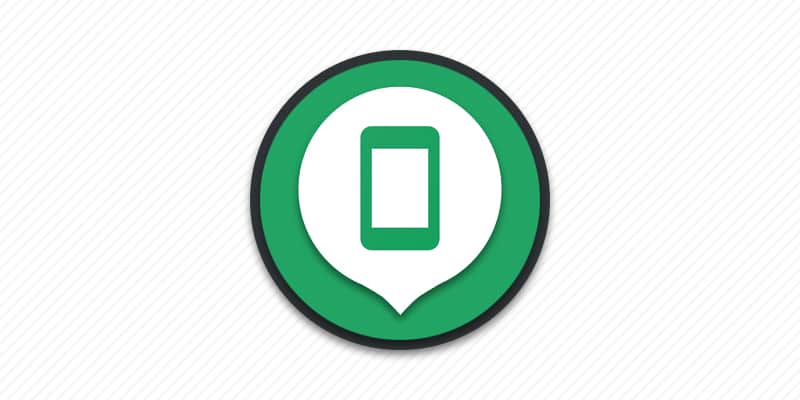
Потеря и кража телефонов на Android – частое явление. Смартфон легко забыть дома у друзей и знакомых, либо обронить в общественном транспорте. Благо компания Google предлагает удобные инструменты поиска потерянного телефона. В статье мы расскажем вам, как найти телефон через гугл аккаунт.
Как найти телефон через браузер
Инструкция
Войдите в учетную запись. Используйте именно тот аккаунт гугл, что заведен в потерянном телефоне.

Авторизация в сервисе.
После авторизации появится окно с выбором устройства. Выберите модель, которую необходимо найти.

Выбор телефона на странице сервиса поиска телефона.
Введите ещё раз пароль к учетной записи Google аккаунта, если сервис запросит такое действие.
Далее появится окно с возможными действиями. Для поиска нажмите на кнопку «Найти».


В следующем окне отобразится карта с местом положения телефона, при условии активной геолокации в настройках самого устройства.

Состояние телефона подключенного к Wi-Fi. Геолокация выключена.
Если аппарат подключен к Wi-Fi сети, то вы увидите название точки доступа и текущий заряд батареи. В таком положении нельзя отследить местоположение при выключенной геолокаци. Но доступна функция «Прозвонить». Активация приведет к воспроизведению мелодии на максимальном уровне громкости в течение пяти минут, включая режим вибрации или бесшумный режим.

При отсутствии подключения к сети найти телефон не получится.

Состояние телефона, когда отключена геолокация и нет доступа к сети.
Опционально доступны три дополнительных действия:
- Блокировка телефона. На телефон удаленно устанавливается пароль, что не позволит использовать мобильный аппарат. Так же можно передать послание и номер для связи, которые отобразятся на экране заставки. Человек, нашедший аппарат, сможет связаться с владельцем для возвращения устройства.
- Выход из аккаунта. Позволяет удаленно покинуть учетную запись на телефоне чтобы исключить доступ к важной информации третьими лицами. При этом сохраняется возможность удаленного отслеживания.
- Удаление всех данных. Стирает всю пользовательскую информацию. Ранее не синхронизированные данные на телефоне будут утеряны навсегда.

Как найти телефон через приложение
Для удобного поиска потерянного телефона на местности, компания Google предлагает использовать мобильное приложение Find My Device. Утилита устанавливается на другой смартфон или планшет, главное условие – наличие доступа к интернету и опционально GPS навигация.
С приложением вам доступны те же действия, что и при использовании гугл аккаунта через браузер: просмотр местоположения телефона на карте, удаленное удаление данных и блокировка, включение звукового оповещения и т.д. Так же доступно создание оптимального маршрута до потерянного телефона, просмотр схем некоторых зданий и заведений.
Инструкция
Скачайте и установите приложение на другой телефон.
Введите данные учетной записи.

Укажите учетную запись, что введена в потерявшемся телефоне.

Введите пароль к учетной записи.
Разрешите программе искать телефон. Обязательное действие для устройств с ОС Android 6.0.1 и выше.

Необходимо разрешить приложению Найти устройство.
Дождитесь загрузки карты.

В телефоне отключена геолокация, поэтому найти телефон не выйдет. При этом доступны другие действия: прозвонить, заблокировать или стереть данные.
Выберите подходящее действие – прозвонить на телефон, заблокировать или удалить все данные.

Включена функция прозвона.
Обязательные условия для поиска
Для использования сервиса Find My Device на телефоне необходимо активировать геолокацию и добавить аккаунт Google. Так же предоставить доступ к интернету для быстрого поиска.
Инструкция по добавлению учетной записи
- Подключите телефон к мобильному или беспроводному интернету.
- Откройте раздел настроек.
- Выберите пункт «Аккаунты».
- Далее выберите вариант «Добавить аккаунт».
- Укажите «Google аккаунт».
- На следующей странице введите данные ранее созданной учетной записи.
Если аккаунта нет, создайте учетную запись на той же странице. Узнайте подробнее, как создать учетную запись Google с телефона. А так же создание аккаунта Google через компьютер.
Инструкция по включению геолокации
Откройте раздел настроек.

Выберите пункт «местоположение».

Включите навигацию в телефоне. Подтвердите действие, опционально настройте точность.




Вернитесь в меню системных настроек.
Выберите пункт «Google».

Далее пункт «Безопасность».

Выберите пункт «Найти устройство».

Включите удаленный поиск.

Вывод
В статье подробно описано, как найти телефон через гугл аккаунт. Воспользуйтесь доступом к сервису через интернет, либо установите на телефон мобильное устройство для удобного поиска. При этом предварительно настройте работу Google аккаунта и геолокации на телефоне, иначе воспользоваться сервисом не выйдет.
Статья была Вам полезна?
Поставьте оценку — поддержите проект!
/rating_on.png)
/rating_off.png)
/rating_off.png)
/rating_off.png)
/rating_off.png) (1 оценок, среднее: 1,00 из 5)
(1 оценок, среднее: 1,00 из 5)
Чтобы найти устройство через Google, потребуется воспользоваться «родными» сервисами площадки, авторизовавшись через зарегистрированный аккаунт. Это позволит отыскать утерянный или украденный телефон при соблюдении ряда условий. Рассмотрим особенности таких поисков и другие варианты нахождения смартфона.
Условия для успешного поиска
Не всегда с помощью сервисов Google удаётся найти телефон. Это обуславливается неактивным функционалом, отсутствием авторизации или интернет-подключения. Существует несколько важных условий, которые позволяют добиться относительно небольшой погрешности при поиске.
Использование функции «Найти устройство» даст результат, если смартфон:
- включён;
- связан с сервисом через аккаунт Google и почти Gmail, использованную при регистрации;
- подключён к интернету;
- авторизован в Google Play и виден в нем;
- работает с активными функциями «Местоположение» и «Найти устройство».
При выполнении всех упомянутых условий можно определить нахождение устройство с относительно небольшой погрешностью. Поскольку подобный поиск не гарантирует успех, не стоит надеяться исключительно на него. Если есть уверенность в том, что телефонукраден, необходимо обратиться в правоохранительные органы и максимально подробно рассказать о ситуации, при которой он был утерян.
Чтобы повысить эффективность поиска, необходимо:
- в Google Play указать доступность устройства, поставив галочку в соответствующей графе;
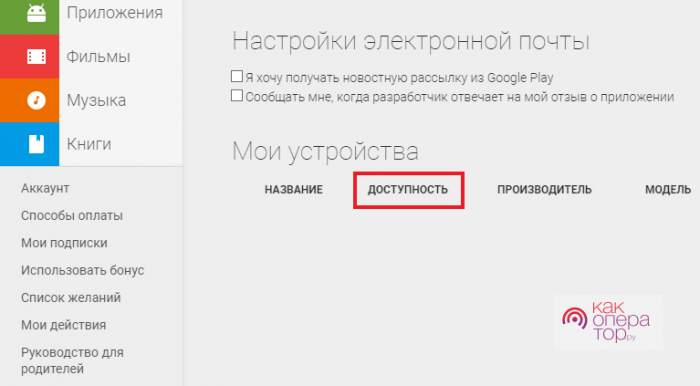
- войти в аккаунт на сайте «Найти устройство» и выбрать из списка нужное;
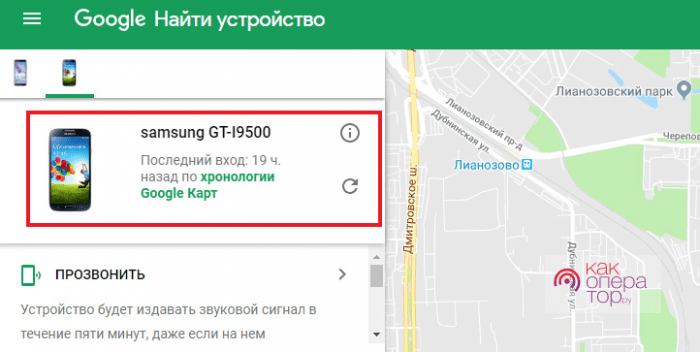
- установите приложение Find My Device, скачав его в Google Play.
Осуществлять поиск можно с компьютера, планшетного устройства или другого смартфона. Главные условия — подключение к интернету и авторизация через один аккаунт Google.
Через Google Maps
Любое отображение местоположения смартфона Андроид будет осуществляться через Google Maps. Этот сервис позволяет увидеть не только координаты устройства, но и его маршрут исходя из последних отмеченных точек.
Чтобы найти смартфон, необходимо следовать такой инструкции:
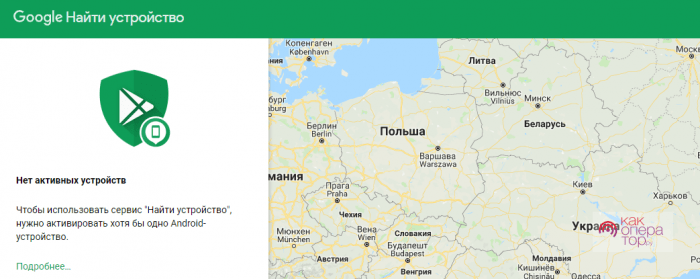
- авторизуйтесь в основном аккаунте, через который будет производиться поиск;
- на смартфон придёт уведомление о поиске;
- на карте отразится текущее местоположение устройства — координаты будут приблизительными, можно посмотреть, где смартфон был замечен последний раз.
Следует понимать, что точность подобного поиска зависит от множества факторов, включая качество интернет-подключения. Во многих случаях найти устройство не получится через Google-аккаунт, поскольку у смартфона не будет доступа к сети.
Удалённое управление Android
С помощью сервисов, подключённых через аккаунт, можно управлять устройством. Для этого доступны несколько функций:
- прозвон — в течение 5 минут на устройстве будет производиться сигнал на полной громкости, даже если включен беззвучный режим с вибрацией;
- блокировка — производится с помощью ранее установленных PIN-кода, графического или цифрового паролей, или же блокирует экран телефона с возможностью показа какого-либо текста на нём;
- очистка — удаление всех пользовательских данных и настроек на устройстве, исключая те, что находятся на карте памяти (после этого воспользоваться функцией «Найти устройство» не получится).
История местоположений «Хронология»
Функция сохранения и отображения маршрута устройства реализована с помощью «Хронологии», которая показывает цепочку перемещений, используя информацию о последних подключениях смартфона к сети. На карте можно увидеть передвижения, отмеченные с любых активных устройств, включая планшет и ПК.
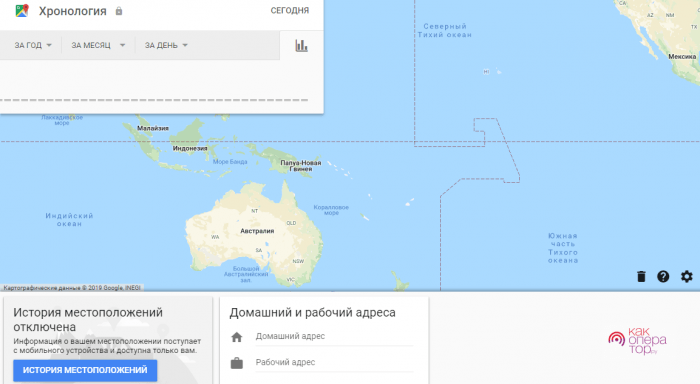
Чтобы функция работала корректно, её необходимо включить в аккаунте Google.
Специальные приложения
Все приложения, которые помогают найти устройство, работающее на операционной системе Андроид, используют сервисы Google для поиска. Это касается и Google Maps, которые встроены во многие инструменты. Исходя из этого, дополнительное применение сторонних приложений никак не повлияет на вероятность нахождения телефона.
Исключением является «родное» ПО производителя смартфона, который обеспечил пользователей встроенным инструментом для поиска и блокировке при утере и краже. Такие приложения тоже требуют регистрации и авторизации на сайтах Google.
По номеру телефона
Любые интернет-сервисы, предлагающие поиск через номер телефона и отслеживание сим-карты посредством спутника, не предоставляют достоверную информацию. Но, получив доступ к чужим персональным данным, могут использовать их для мошенничества. Многие подобные порталы требуют внесение оплаты.
Поиск утерянного или украденного телефона нередко крайне сложен, а чаще всего вообще не приносит плодов. Но с помощью сервисов Google отыскать смартфон, подключенный к системе поиска, вполне реально. Благодаря возможностям площадки можно значительно уточнить координаты нахождения пропажи и попытаться найти её с помощью друзей или правоохранительных органов.
Люди регулярно теряют свои мобильники, иногда даже внутри квартиры и не могут его отыскать. Можно найти Андроид через Гугл, если провести заранее необходимые настройки и аппарат включен (даже при беззвучном режиме). Для этого используются стандартные инструменты от Google иди дополнительные приложения.
Удаленное управление Google "Найти мое устройство"
Разработчики Adnroid создали специальную функцию, которая помогает найти телефон Андроид по аккаунту Гугл. Для этого способа поиска сначала необходимо привязать свой девайс к учетке. Для осуществления самого поиска нужно лишь иметь доступ к интернету и компьютеру, чтобы авторизоваться. Внутри аккаунта есть специальный раздел, который показывает данные о вашем мобильном.
Если же под рукой ноутбука или ПК нет, то можно скачать на другое Андроид устройство (планшет или телефон) программу Find my device, которая обладает таким же функционалом. Воспользоваться сервисом «Найти мое устройство» получится, если заранее активировать настройки на мобильном, сделать это после утери или кражи не получится. Функция активируется из меню управления Андроид.
Включение функции Управление устройствами
Для получения необходимых возможностей для управления и активации способа отследить девайс, необходимо выполнить ряд предварительных настроек. Главная задача – связать аккаунт Гугл и ваш телефон. В диспетчере устройств нужно включить удаленное управления по следующей инструкции:
- Войдите в учетку Google. Для этого можно воспользоваться программой или выполнить логин через настройки телефона в меню «Мои аккаунты».
- Откройте раздел под названием «Безопасность».
- Внутри нажмите на раздел «Удаленное управление Andriod».
- Активируйте функцию «Удаленная блокировка настроек» и «Удаленный поиск устройств».

Возможности встроенного сервиса
При помощи учетки Гугл можно не только отследить местоположение устройства на Андроид, но и выполнить ряд других действий. Важное условие, чтобы найти телефон при краже – включенный Wi-Fi и функция геолокации. Через встроенный сервис вам доступна:
- Блокировка телефона через аккаунт Гугл. Для этого пользователь вводит специальный пароль и злоумышленник воспользоваться аппаратом уже не сможет.
- Возможность отследить украденный или потерянный смартфон, если у него активированы GPS и Wi-Fi для передачи данных. Это возможно даже, если заменили или выбросили сим-карту.
- Активация громкого и беспрерывного звукового сигнала в течение 5 минут даже при выключенном звуке.
- Функция сброса до заводских настроек для предотвращения похищения личных данных и информации.
- Возможность создать сообщение, которое будет выводиться на экран смартфона.
Поиск телефона Андроид через Find My Device и браузер
Функция по умолчанию отключена, но присутствует на всех устройствах, которые работают на Android. Дополнительные программы для этого способа отслеживания устанавливать не нужно, активируется опция через диспетчер устройств. Можно найти телефон через Гугл аккаунт с компьютера при помощи стандартного браузера. Для активации Find My Device нужно на телефоне:
- Открыть пункт «настройки Google».
- Перейти на вкладку «Безопасность».
- Напротив пункта «Администраторы устройства» установить галочку.
- Подтвердить активацию функции.
Зайдите в аккаунт с компьютера через браузер и выполните следующие действия:
-
Откройте окно поиска по ссылке www.google.com/andro >
Как отследить телефон Андроид через google maps
Гугл карты получили новое дополнение под названием «Показывать, где я». Оно стало частью официального приложения и помогает определить местоположение телефона Андроид. Функция строит графики передвижения пользователя по маршруту, отмечая точки. Для подключения этого способа отслеживания передвижений, необходимо выполнить следующие действия:
- Установите на смартфон Гугл карты.
- Откройте главное меню и зайдите в приложение.
- Активируйте функцию «Показывать, где я», задайте интервал отслеживания.
- Укажите номер телефона или почту.
- Для отслеживания или шпионажа, необходимо открыть Гугл мэпс, запустить раздел «Показывать, где я». Выбирать интересующее устройство из списка и посмотреть результат записи маршрута.
Еще одна интересная функция от Google, чтобы отследить телефон называется «Хронология». Она не поможет отследить пользователя в реальном времени. Используется, чтобы посмотреть, где человек был за определенный промежуток времени, работает по аналогии с трекером на машинах. Для этого, необходимо выполнить следующие действия:
- откройте Google maps под аккаунтом, к которому привязан телефон;
- нажмите на пункт «Хронология»;
- укажите необходимый период для просмотра: год, месяц, день;
- дождитесь формирования результатов.
Геолокация Андроид с помощью приложений Гугл
Отследить перемещения человека можно как с компьютера, так и с другого телефона. Для этого используются одинаковые способы слежения, отличие лишь в том, что для смартфона понадобятся дополнительные приложения. Они будут принимать информацию, которую передает телефон жертвы. Большая часть программ бесплатная, среди пользователей популярны следующие варианты:
-
Lost Andro >Полезное приложение, которое поможет узнать, где находится пользователь с установленной программой. Имеет широкий функционал, который включает в себя не только определение местоположение. При помощи утилиты можно:
- прозвонить телефон, чтобы он издавал сигнал даже на беззвучном режиме;
- при помощи смс получить координаты устройства;
- сфотографировать вора с фронтальной камеры (pro-версия);
- удалить приложения и модули (pro-версия);;
- заблокировать все функции на устройстве (pro-версия);

Lost Andro >Еще один способ отследить Андроид – приложение Android Lost Free. Полностью бесплатная программа, которая имеет широкий перечень функций. Необходимо установить на телефон заранее, чтобы можно было при утере или краже воспользоваться следующими функциями:
- активация или деактивация GPS, Wi-Fi;
- контроль входящих и исходящих звонков;
- запуск будильника и мерцание экрана;
- удаление всех данных с Андроид;
- создание фото с любой камеры на гаджете.
Этот способ отслеживания поможет отследить момент смены симки. Оповещение придет на заранее указанный email адрес. Удалить Android Lost сложно, потому что он не отображается в меню. Главное правило, что на телефон программу нужно установить сразу же. Если гаджет утерян или украден, воспользоваться этим способом отслеживания уже не получится. Скачать утилиту можно из официального магазина Гугл.

Lookout Security & Antivirus
Это еще один способ, отследить свой или чужой девайс. Утилиту заранее нужно инсталлировать на телефон. Программа используется с компьютера при помощи входа в аккаунт. На самом девайсе приложение не прячется, поэтому злоумышленники могут его удалить. В таком случае будет показана последняя точка, где удалось отследить гаджет. Такой способ защиты поможет вам:
- активировать громкое звуковое сообщение для поиска;
- выполнить удаленное блокирование;
- восстановление данных.

